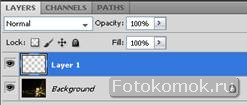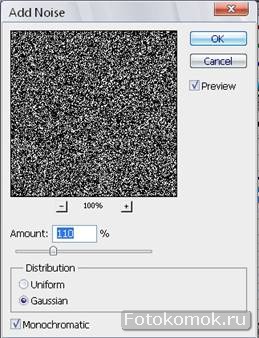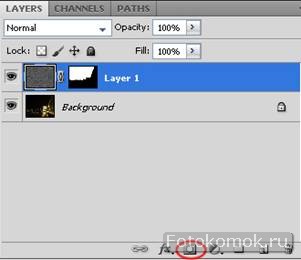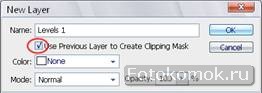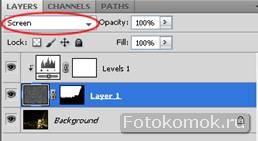Для романтизма и большей красоты на фото ночному городу, особенно зимой, порой так не хватает звезд на небе… вот сегодня его, звёздное небо, мы и научимся создавать. Открываем изображение, на котором не хватает звезд File => Open, или Ctrl+O:
Сразу создадим новый слой (Shift+Ctrl+N):
Зальём новый слой чёрным цветом и добавим шум. Идём в меню Filter=> Noise => Add Noise, в диалоговом окне установим значение количества около 110%, поставим галочку на Gaussian и Monochromatic:
После того как мы добавили к нашему будущему слою со звёздами шумы, размоем их при помощи фильтра «Размытие по Гауссу» (Filter=> Blur=> Gaussian Blur). Достаточно будет 0,3 пикселя радиуса:
Далее переходим к фоновому слою, и на время сделаем невидимым звёздный слой. Выделяем небо с помощью Polygonal Lasso:
Теперь вернёмся к верхнему слою. Для начала сделаем его видимым и создадим быструю маску слоя:
И вот мы видим, что удалилась нижняя часть слоя, под которой теперь видно город:
Идём дальше. Создаём корректирующий слой «Уровни» (Layer=> New Adjustment Layer=> Levels):
Подвигайте бегунки приблизительно как на картинке ниже:
В итоге должно получиться вот так:
Если в конце урока вас не устроит полученный результат, в любое время можно будет исправить значения корректирующего слоя.
На слое со звёздами поменяем режим наложения на Screen:

Создадим еще один корректирующий слой к звёздному слою – Цветовой тон/Насыщенность. Идём в меню Layer=> New Adjustment Layer=> Hue/Saturation, не забудьте поставить галочку на «Использовать предыдущий слой для создания обтравочной маски». Переместим новый слой поверх остальных и зададим такие значения Hue и Saturation:
И вот, что получается:
С уважением, MsGadfly.